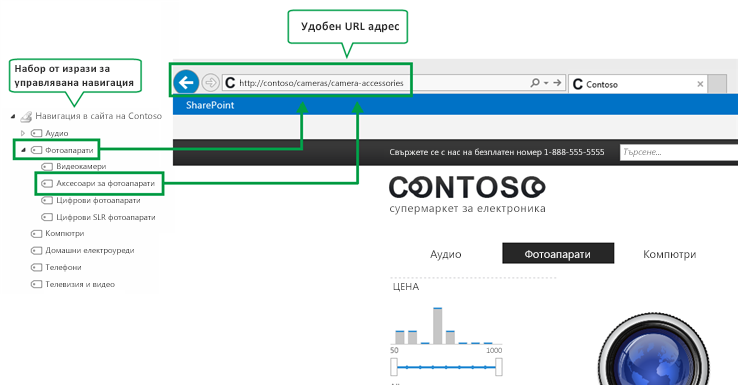В SharePoint можете да избирате между два метода за навигация: структурна навигация или управлявана навигация, когато сте разрешили функцията за публикуване на вашия класически сайт за опит на SharePoint. Структурната навигация се базира на структурата на сайта. Управляваната навигация се базира на набори от изрази.
Управляваната навигация ви позволява да дефинирате и поддържате навигацията в сайта си с помощта на набори от изрази. С управляваната навигация това не е местоположението на вашето съдържание, което определя къде да се показва навигационното ви съдържание, но как да маркирате съдържанието си с изрази от набор от изрази. Управляваната навигация създава удобни URL адреси. Управляваната навигация може също така да ви помогне да създадете удобни URL адреси. За да използвате и персонализирате структурната навигация вместо това, вижте Персонализиране на навигацията във вашия сайт на SharePoint.
Забележки:
-
Оформлението за навигация в менюто "Мега" не се поддържа от управляваната навигация.
-
Ако сте използвали шаблона за колекция от сайтове за публикуване , за да създадете своята колекция от сайтове, не е необходимо да изпълнявате тази процедура. По подразбиране управляваната навигация е разрешена за публикуване на портални сайтове.
-
Управляваната навигация е налична само в сайтовете, които използват класическата среда на SharePoint.
Преди да започнете
Преди да разрешите управляваната навигация, се уверете, че:
-
Можете да разрешите функцията за инфраструктура за публикуване на SharePoint Server на ниво колекция от сайтове. Вижте Разрешаване на функции за публикуване.
-
Създавате набор от изрази за указване на навигацията на вашия сайт. Вижте Настройване на нов набор от изрази и Създаване и управление на изрази в набор от изрази.
-
Вие сте член на групата на SharePoint "собственици".
Разрешаване на управлявана навигация за сайт
-
От настройки

-
На страницата Настройки на сайта , в секцията изглед и усещане изберете навигация.

-
На страницата Настройки на навигацията , в секцията глобална навигация изберете управлявана навигация: навигационните елементи ще се представят с помощта на набор от изрази за управлявани метаданни.

-
В секцията текуща навигация изберете управлявана навигация: навигационните елементи ще бъдат представени с помощта на набор от изрази за управлявани метаданни.

-
В секцията управлявана навигация: набор от изрази Изберете набора от изрази, който ще използвате за указване на навигацията на вашия сайт.
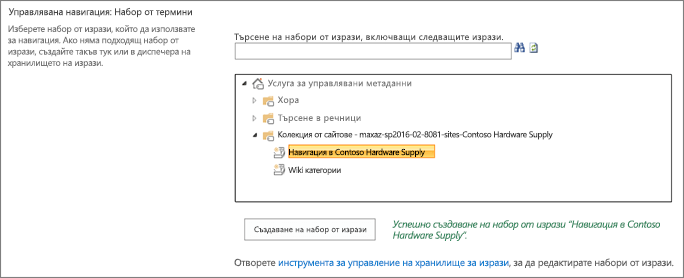
-
Изберете OK.